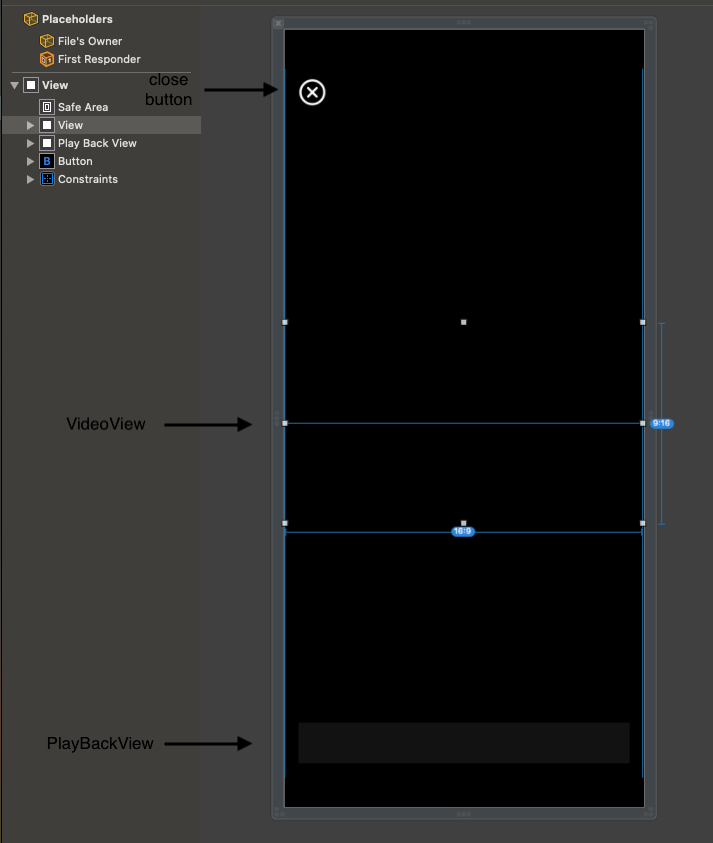Môi trường phát triển:
- Swift Language Version: Swift 5
- Xcode: Version 12.4
- Deployment Target: 13.0
Apple cung cấp AVKit framework – cho phép developers chạy nội dung đa phương tiện bên trong app của họ. Với AVPlayerViewController, ta có thể sử dụng default playback controls. Tuy nhiên trong trường hợp nếu ta muốn play video theo trình phát tuỳ chỉnh (customized player), thì ta có thể sử dụng AVPlayer class. Trong bài viết này, ta sẽ học cách chạy video sử dụng AVPlayer trong Swift.

1. Tạo VolumeView trong swift
- Bước 1: Ta tạo 1 custom class kế thừa từ MPVolumeView và đặt tên là CustomVolumeView.
- Bước 2: Trong CustomVolumeView.swift, ta override hàm init() và tạo hàm setupView() thực hiện thay đổi UI cho Volume View.
private struct Constant {
static let icTrack = UIImage(named: "ic-track")
}
final class CustomVolumeView: MPVolumeView {
override init(frame: CGRect) {
super.init(frame: frame)
setupView()
}
required init?(coder: NSCoder) {
super.init(coder: coder)
setupView()
}
private func setupView() {
self.showsRouteButton = false
self.backgroundColor = .clear
self.setVolumeThumbImage(Constant.icTrack, for: .normal)
}
}
- Bước 3: Override hàm volumeSliderRect() thay đổi frame cho volume slider và tạo hàm setupSlider() thay đổi UI cho volume slider.
final class CustomVolumeView: MPVolumeView {
let padding: CGFloat = 12.0
private func setupView() {
...
setupSlider()
}
override func volumeSliderRect(forBounds bounds: CGRect) -> CGRect {
return CGRect(x: bounds.origin.x,
y: bounds.origin.y,
width: bounds.width - padding,
height: bounds.height)
}
private func setupSlider() {
guard let slider = self.subviews.first(where: { $0 is UISlider }) as? UISlider else { return }
slider.minimumTrackTintColor = Constant.minTrackColor
slider.maximumTrackTintColor = Constant.maxTrackColor
}
}
2. Tạo Playback trong swift:
- Bước 1: Ta tạo 1 custom class kế thừa từ UIView và đặt tên là PlayBackView và file xib tương ứng PlayBackView.xib.
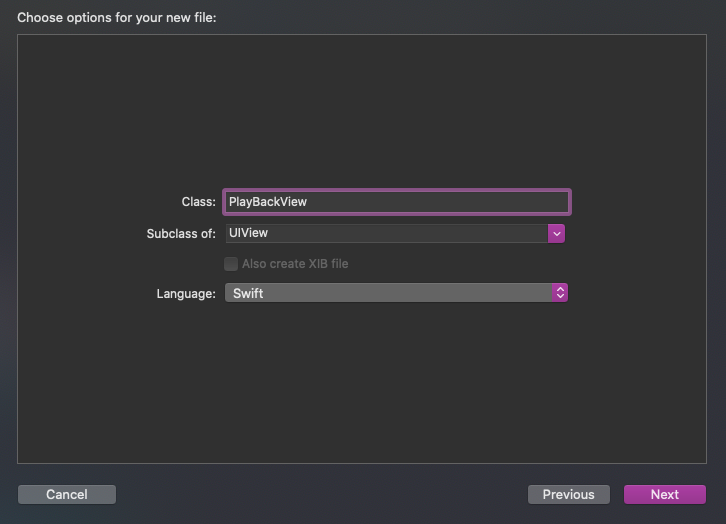
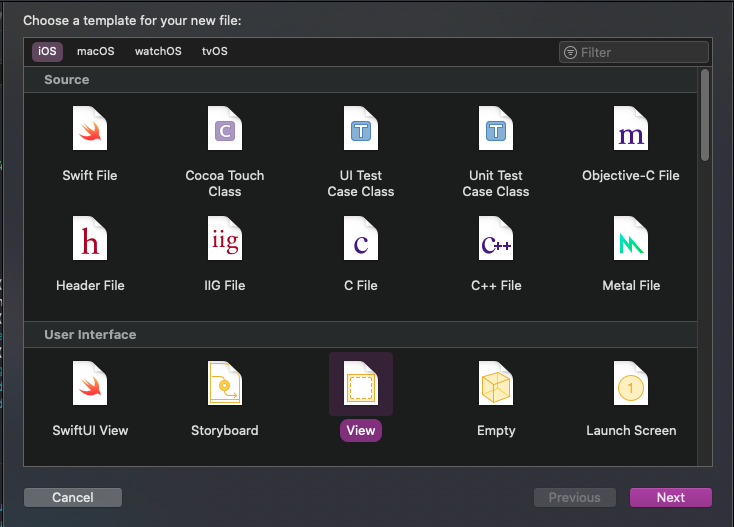
- Bước 2: Mở PlayBackView.xib và thêm lần lượt các controls sau:
- PlayPauseButton: Thêm width constraint có giá trị constant = 45 | Leading constraint có giá trị constant = 4 đối với Safe Area | Height constraint = superview’s height | Center Y constraint đối với superview.
- AudioButton: Thêm width constraint có giá trị constant = 45 | Leading constraint có giá trị constant = 0 đối với PlayPauseButton | Height constraint = superview’s height | Center Y constraint đối với superview.
- MpVolume: Thêm width constraint có giá trị constant = 80 | Leading constraint có giá trị constant = 0 đối với AudioButton | Height constraint = superview’s height | Center Y constraint đối với superview.
- TimeSlider: Thêm leading constraint có giá trị constant = 0 đối với MpVolume | Center Y constraint đối với superview.
- TimeRemainingLabel: Thêm leading constraint có giá trị constant = 6 đối với MpVolume | Trailing constraint có giá trị constant = 16 đối với SafeArea | Center Y constraint đối với superview.
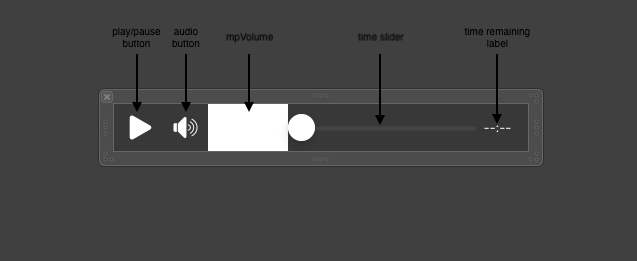
- Bước 3: Thêm IBOutlet của các view objects trong PlayBackView.xib
final class PlayBackView: UIView {
// MARK: - Outlets
@IBOutlet private var playPauseButton: UIButton!
@IBOutlet private var audioButton: UIButton!
@IBOutlet private var mpVolume: CustomVolumeView!
@IBOutlet private var timeSlider: UISlider!
@IBOutlet private var timeRemainingLabel: UILabel!
}
- Bước 4: Trong PlayBackView.swift, ta import AVFoundation framework. Tiếp theo, ta override hàm khởi tạo init() và gọi hàm loadFromNib() có nhiệm vụ get view từ PlayBackView.xib.
import AVFoundation
final class PlayBackView: UIView {
// MARK: - Outlets
...
// MARK: - Override Methods
override init(frame: CGRect) {
super.init(frame: frame)
loadFromNib()
}
required init?(coder: NSCoder) {
super.init(coder: coder)
loadFromNib()
}
}
extension UIView {
@discardableResult
func loadFromNib<T: UIView>() -> T? {
guard let contentView = Bundle(for: type(of: self)).loadNibNamed(String(describing: type(of: self)), owner: self, options: nil)?.first as? T else { return nil }
addSubview(contentView)
contentView.translatesAutoresizingMaskIntoConstraints = false
contentView.topAnchor.constraint(equalTo: self.topAnchor).isActive = true
contentView.leftAnchor.constraint(equalTo: self.leftAnchor).isActive = true
contentView.rightAnchor.constraint(equalTo: self.rightAnchor).isActive = true
contentView.bottomAnchor.constraint(equalTo: self.bottomAnchor).isActive = true
return contentView
}
}
- Bước 5: Tạo hàm thực hiện PLAY – PAUSE – REPLAY video:
private struct Constant {
static let icPlay = UIImage(named: "ic-play")
static let icPause = UIImage(named: "ic-pause")
static let icReplay = UIImage(named: "ic-replay")
}
final class PlayBackView: UIView {
// MARK: - Outlets
...
// MARK: - Controls & Properties
private var player: AVPlayer?
private var isVideoFinished: Bool = false
// MARK: - Override Methods
...
// MARK: - Public Methods
func config(with player: AVPlayer) {
self.player = player
}
}
// MARK: - Play, Pause, Replay Video
extension PlayBackView {
func playVideo() {
player?.play()
playPauseButton.setImage(Constant.icPause, for: .normal)
}
func pauseVideo() {
player?.pause()
playPauseButton.setImage(Constant.icPlay, for: .normal)
}
func replayVideo() {
isVideoFinished = false
player?.seek(to: CMTime.zero, completionHandler: { [weak self] isFinished in
self?.player?.play()
})
playPauseButton.setImage(Constant.icPause, for: .normal)
}
}
- Bước 6: Xác định thời điểm video bắt đầu và kết thúc:
final class PlayBackView: UIView {
// MARK: - Controls & Properties
private var statusObserver: NSKeyValueObservation?
// MARK: - Public Methods
func config(with player: AVPlayer) {
self.player = player
addObservers()
}
}
// MARK: - Observers
private extension PlayBackView {
func addObservers() {
// Observer player's status
addPlayerStatusObserver()
addNotificationObserver()
}
func addPlayerStatusObserver() {
statusObserver = player?.observe(.status, options: .new) { [weak self] currentPlayer, _ in
guard let self = self else { return }
if currentPlayer.status == .readyToPlay {
self.playPauseButton.setImage(Constant.icPause, for: .normal)
}
}
}
func addNotificationObserver() {
NotificationCenter.default.addObserver(self,
selector: #selector(playerDidFinishPlaying),
name: .AVPlayerItemDidPlayToEndTime,
object: nil)
}
@objc func playerDidFinishPlaying() {
isVideoFinished = true
playPauseButton.setImage(Constant.icReplay, for: .normal)
}
}
- Bước 7: Cập nhật giá trị của Time Slider và Time Remaining Label theo thời gian chạy của video:
// MARK: - Observers
private extension PlayBackView {
func addObservers() {
...
addTimeObserver()
}
func addTimeObserver() {
let interval = CMTime(value: 1, timescale: 2)
player?.addPeriodicTimeObserver(forInterval: interval, queue: .main, using: { [weak self] progressTime in
self?.updateVideoPlayerState(progressTime: progressTime)
})
}
func updateVideoPlayerState(progressTime: CMTime) {
// Update time slider's value
guard let duration = player?.currentItem?.duration else { return }
timeSlider.value = Float(progressTime.seconds / duration.seconds)
// Update time remaining label
let timeRemaining = duration - progressTime
guard let timeRemainingString = timeRemaining.getTimeString() else { return }
timeRemainingLabel.text = timeRemainingString
}
}
extension CMTime {
func getTimeString() -> String? {
let totalSeconds = CMTimeGetSeconds(self)
guard !(totalSeconds.isNaN || totalSeconds.isInfinite) else {
return nil
}
let hours = Int(totalSeconds / 3600)
let minutes = Int(totalSeconds / 60) % 60
let seconds = Int(totalSeconds.truncatingRemainder(dividingBy: 60))
if hours > 0 {
return String(format: "%i:%02i:%02i",arguments: [hours, minutes, seconds])
} else {
return String(format: "%02i:%02i", arguments: [minutes, seconds])
}
}
}
- Bước 8: Thực hiện tua video bằng Time Slider:
private struct Constant {
static let icTrack = UIImage(named: "ic-track")
}
final class PlayBackView: UIView {
// MARK: - Outlets
...
// MARK: - Override Methods
override init(frame: CGRect) {
super.init(frame: frame)
loadFromNib()
setup()
}
required init?(coder: NSCoder) {
super.init(coder: coder)
loadFromNib()
setup()
}
// MARK: - Private Methods
private func setup() {
timeSlider.setThumbImage(Constant.icTrack, for: .normal)
timeSlider.addTarget(self, action: #selector(timeSliderValueChanged(_:event:)), for: .valueChanged)
}
@objc private func timeSliderValueChanged(_ sender: UISlider, event: UIEvent) {
guard let duration = player?.currentItem?.duration else { return }
let totalSeconds = CMTimeGetSeconds(duration)
guard !(totalSeconds.isNaN || totalSeconds.isInfinite) else { return }
let value = Float64(sender.value) * totalSeconds
let seekTime = CMTime(value: CMTimeValue(value), timescale: 1)
// Seek and scrub video
if let touchEvent = event.allTouches?.first {
switch touchEvent.phase {
case .began:
pauseVideo()
case .moved:
player?.seek(to: seekTime, toleranceBefore: .zero, toleranceAfter: .zero)
case .ended:
playVideo()
isVideoFinished = false
default:
break
}
}
// Update time remaining label
let timeRemaining = duration - seekTime
guard let timeRemainingString = timeRemaining.getTimeString() else { return }
timeRemainingLabel.text = timeRemainingString
}
}
- Bước 9: Thêm IBAction cho PlayPauseButton và AudioButton:
private struct Constant {
...
static let icAudio = UIImage(named: "ic-audio")
static let icNoAudio = UIImage(named: "ic-no-audio")
static let minWidthVolumeSlider: CGFloat = 0
static let maxWidthVolumeSlider: CGFloat = 80
}
final class PlayBackView: UIView {
// MARK: - Outlets
@IBOutlet private var mpVolumeWidthConstraint: NSLayoutConstraint!
// MARK: - Controls & Properties
private var isMuted: Bool = false
// MARK: - Private Methods
...
@IBAction private func playPauseButtonTapped(_ sender: Any) {
guard let player = player else { return }
if player.isPlaying {
pauseVideo()
} else {
if isVideoFinished {
replayVideo()
} else {
playVideo()
}
}
}
@IBAction private func audioButtonTapped(_ sender: Any) {
isMuted = !isMuted
player?.isMuted = isMuted
audioButton.setImage(isMuted ? Constant.icNoAudio : Constant.icAudio, for: .normal)
showHideVolumeSlider()
}
private func showHideVolumeSlider() {
mpVolume.isHidden = isMuted
mpVolumeWidthConstraint.constant = isMuted ? Constant.minWidthVolumeSlider : Constant.maxWidthVolumeSlider
UIView.animate(withDuration: 0.3) {
self.layoutIfNeeded()
}
}
}
extension AVPlayer {
var isPlaying: Bool {
return rate != 0 && error == nil
}
}
- Bước 10: Remove observers
final class PlayBackView: UIView {
// MARK: - Deinit
deinit {
statusObserver?.invalidate()
NotificationCenter.default.removeObserver(self)
}
}
3. Tạo video player trong swift:
Đầu tiên, ta sẽ tạo 1 custom class kế thừa từ UIView và đặt tên là VideoPlayer.
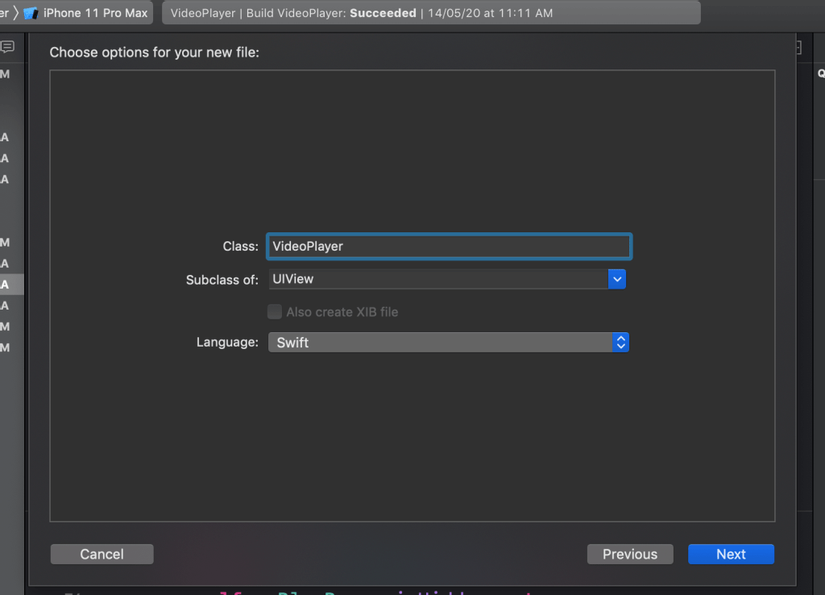
Tiếp theo, ta cần tạo file xib cho class VideoPlayer.
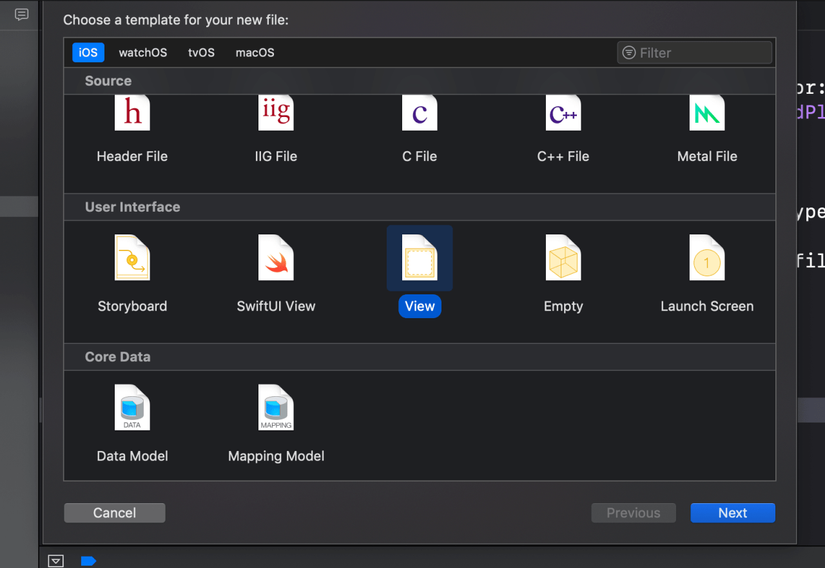
Các bước để tạo custom video player sử dụng AVPlayer:
-
Bước 1: Mở VideoPlayer.xib và thêm lần lượt các controls sau:
- Close button: Thêm leading constraint có giá trị constant = 16 đối với Safe Area | Top constraint có giá trị constant = 12 đối với Safe Area | Height constraint có giá trị constant = 32 | Aspect ratio giữa width và height là 1:1
- VideoView: Set background color cho view là Black Color | Thêm leading constraint và trailing constraint có giá trị constant = 0 đối với Safe Area | Thêm center Y constraint đối với Safe Area | Aspect ratio giữa width và height là 16:9
- PlayBackView: Set background color cho view là #232323 (hex) có opacity = 50% | Corner radius = 20 | Thêm leading constraint, trailing constraint và bottom constraint có giá trị constant = 16 đối với Safe Area | Height constraint có giá trị constant = 47

-
Bước 2: Thêm IBOutlet của các view objects trong VideoPlayer.xib
final class VideoPlayer: UIView {
// MARK: - Outlets
@IBOutlet private var videoView: UIView!
@IBOutlet private var closeButton: UIButton!
@IBOutlet private var playBackView: PlayBackView!
}
- Bước 3: Trong VideoPlayer.swift, ta import AVFoundation framework. Tiếp theo, ta override hàm khởi tạo init() và gọi hàm loadFromNib() có nhiệm vụ get view từ VideoPlayer.xib. Hàm setupPlayer() tạo instance của AVPlayer và AVPlayerLayer.
import AVFoundation
final class VideoPlayer: UIView {
// MARK: - Outlets
...
// MARK: - Properties
private var player: AVPlayer!
private var playerLayer: AVPlayerLayer!
// MARK: - Override Methods
override init(frame: CGRect) {
super.init(frame: frame)
loadFromNib()
config()
}
required init?(coder: NSCoder) {
super.init(coder: coder)
loadFromNib()
config()
}
// MARK: - Private Methods
private func config() {
setupPlayer()
playBackView.config(with: player)
}
private func setupPlayer() {
player = AVPlayer()
playerLayer = AVPlayerLayer(player: player)
playerLayer.frame = videoView.bounds
playerLayer.videoGravity = .resizeAspect
videoView.layer.addSublayer(playerLayer)
}
}
- Bước 4: Ẩn / hiện PlayBackView:
final class VideoPlayer: UIView {
// MARK: - Properties
private var isShowPlayBack = true
// MARK: - Private Methods
private func config() {
...
// Tap gesture
let controlTapGesture = UITapGestureRecognizer(target: self, action: #selector(playerViewHandleTap))
self.addGestureRecognizer(controlTapGesture)
}
@objc private func playerViewHandleTap(_ gestureRecognizer: UITapGestureRecognizer) {
let location = gestureRecognizer.location(in: self)
guard let contentView = self.getViewsByType(type: PlayBackView.self).first else { return }
if contentView.frame.contains(location) && isShowPlayBack {
return
}
showHidePlayBackView()
}
}
// MARK: - Show / Hide PlayBack
private extension VideoPlayer {
func showHidePlayBackView() {
isShowPlayBack = !isShowPlayBack
UIView.animate(withDuration: 0.3, animations: { [weak self] in
guard let self = self else { return }
self.closeButton.alpha = !self.isShowPlayBack ? 0 : 1
self.playBackView.alpha = !self.isShowPlayBack ? 0 : 1
})
if isShowPlayBack {
resetTimer()
}
}
}
extension UIView {
func getViewsByType<T: UIView>(type _: T.Type) -> [T] {
return getAllSubViews().compactMap { $0 as? T }
}
private func getAllSubViews() -> [UIView] {
var subviews = self.subviews
if subviews.isEmpty {
return subviews
}
for view in subviews {
subviews += view.getAllSubViews()
}
return subviews
}
}
- Bước 5: Thêm IBAction cho CloseButton:
final class VideoPlayer: UIView {
// MARK: - Properties
var dismissClosure: (() -> Void)?
MARK: - Private Methods
@IBAction private func closeButtonHandleTapped(_ sender: Any) {
dismissClosure?()
}
}
- Bước 6: Ta tạo hàm playVideo() với param truyền vào là url string của video và hàm updateLayoutSubviews để cập nhật frame cho các subviews.
final class VideoPlayer: UIView {
// MARK: - Public Methods
func playVideo(with urlString: String) {
guard let url = URL(string: urlString) else { return }
let playerItem = AVPlayerItem(url: url)
player?.replaceCurrentItem(with: playerItem)
playBackView.playVideo()
}
func updateLayoutSubviews() {
layoutIfNeeded()
playerLayer.frame = videoView.bounds
}
}
4. Sử dụng custom video player class trong ViewController
Trong Main.storyboard, ta tạo VideoPlayerController và thêm UIView object vào view controller đó. Thêm constraint cho UIView và thay đổi UIView class name bằng VideoPlayer.
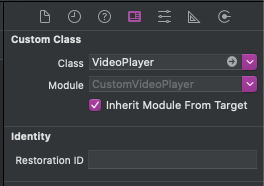
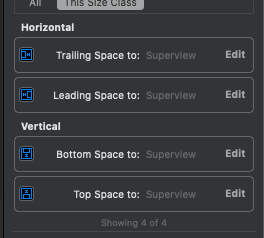
Trong VideoPlayerController.swift, ta tạo IBOutlet của VideoPlayer và kết nối với VideoPlayer object trong storyboard. Trong hàm viewDidLoad(), ta gọi hàm playVideo() để thực thi play video. Trong hàm viewDidLayoutSubviews(), khi xoay màn hình thì sẽ thực thi hàm updateLayoutSubviews() để cập nhật frame cho các subviews.
private struct Constant {
static let urlString = "https://multiplatform-f.akamaihd.net/i/multi/will/bunny/big_buck_bunny_,640x360_400,640x360_700,640x360_1000,950x540_1500,.f4v.csmil/master.m3u8"
}
final class VideoPlayerController: UIViewController {
// MARK: - IBOutlet
@IBOutlet private var playerView: VideoPlayer!
// MARK: - Override Methods
override func viewDidLoad() {
super.viewDidLoad()
playerView.playVideo(with: Constant.urlString)
playerView.dismissClosure = { [weak self] in
self?.dismiss(animated: true)
}
}
override func viewWillAppear(_ animated: Bool) {
super.viewWillAppear(animated)
setNeedsStatusBarAppearanceUpdate()
}
override var preferredStatusBarStyle: UIStatusBarStyle {
.lightContent
}
override func viewDidLayoutSubviews() {
super.viewDidLayoutSubviews()
playerView.updateLayoutSubviews()
}
}
Kết quả:
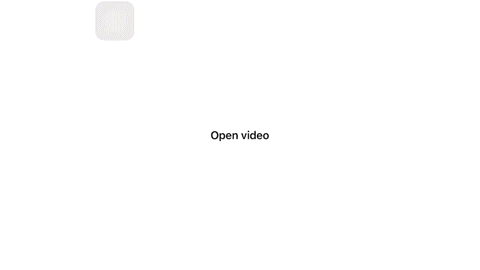
Github:
Nguồn: viblo.asia